
Dota 2 — многопользовательская командная игра в жанре MOBA, созданная компанией Valve. Тайтл доступен исключительно на PC и запускается через библиотеку Valve Steam, поэтому к нему, как и ко всем играм платформы, могут применяться параметры запуска. В этом руководстве будут рассмотрены все доступные параметры запуска для Dota 2 на 2023 год.
Эти дополнительные настройки могут использоваться для исправления различных ошибок, которые могут влиять на запуск игры. Например, проблема несовместимости графических параметров и разрядности Windows.
Как установить параметры запуска в Доте
А теперь по порядку:
- Запустите клиент Valve под названием Steam
- Откройте внутреннюю библиотеку с доступными вам играми
- Если этих игр много, в строке поиска вверху введите слово Dota. Или найдите Dota 2 вручную, наведите курсор мыши и щелкните ПКМ
- Откроется выпадающее меню, в котором нужно перейти на отдельную вкладку «Свойства»
- Как только откроется новое окошко, оставайтесь на первой вкладке «Общие» и найдите ниже команду «Установить параметры запуска».
- Щелкните по этой команде, после чего введите желаемые команды из списка ниже. Если хотите установить сразу несколько команд, то поставьте между ними пробел. Без каких-либо знаков препинания!
В обновленной версии Steam-клиента достаточно щелкнуть ПКМ по названию игры, выбрать «Свойства» и найти внизу появившегося окна дополнительное поле «Параметры запуска». Туда и введите желаемые параметры через пробел.
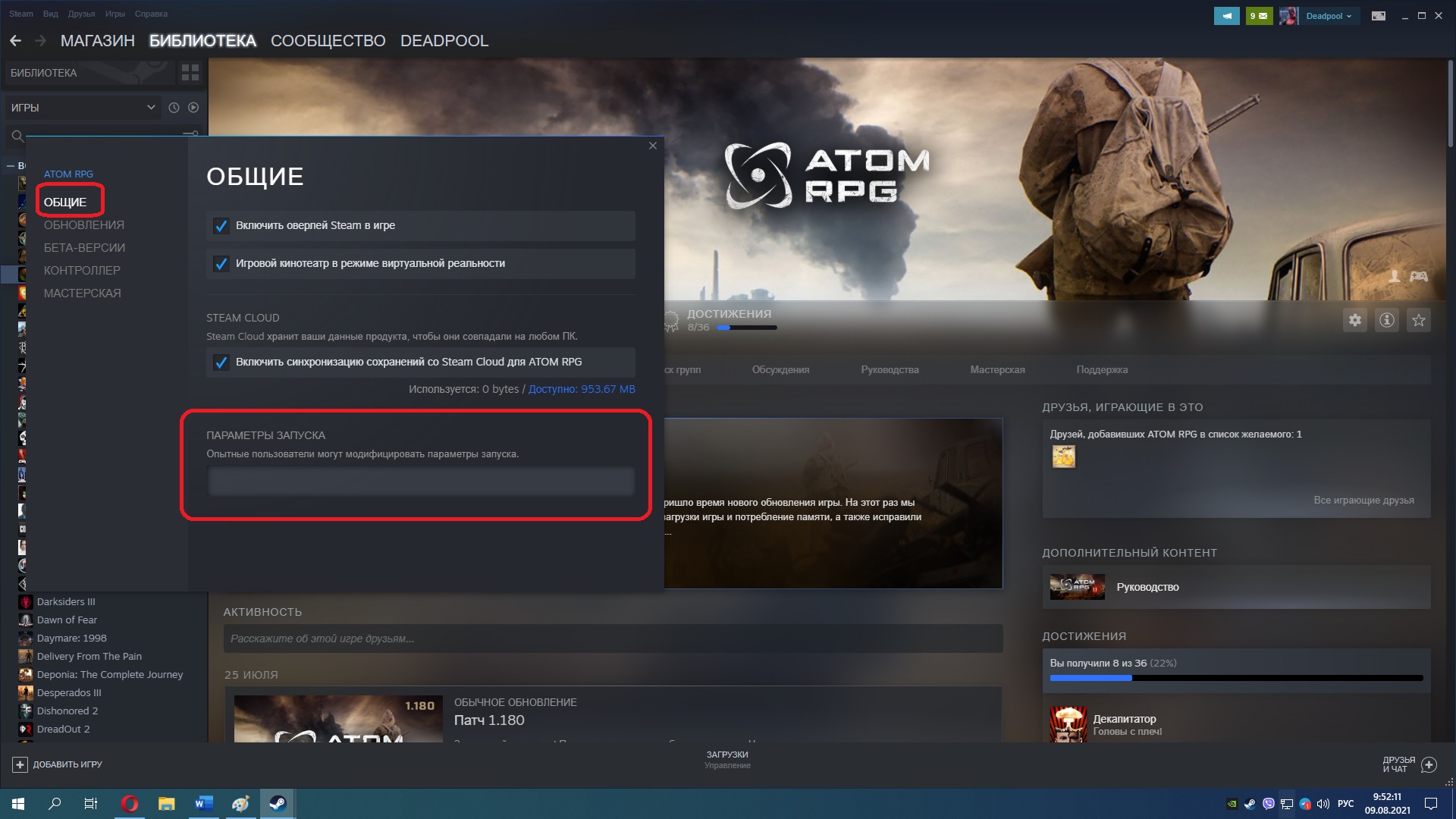
Параметры запуска Дота 2 для повышения ФПС
Для начала перечислим те параметры запуска, которые позволят оптимизировать игру и повысить FPS на слабых ПК:
- -autoconfig — сбрасывает настройки графики до значений по умолчанию, которые будут соответствовать производительности вашего компьютера
- -high — переключает процессор компьютера на высокий приоритет по отношению к Dota 2 (напрямую влияет на FPS)
- -dx9, -dx11, -vulkan, -gl — эти сокращения позволяют запустить игру с использованием соответствующего стороннего ПО — DirectX 9, DirectX 11, Vulkan, OpenGL
- -32bit — позволяет запустить Dota 2 через 32-битный клиент (важно, поскольку по умолчанию игра запускается на 64-битном), что экономит потребление оперативной памяти
- + fps_max # — снимает любые ограничения на количество кадров в секунду (стандартно Dota 2 имеет не больше 240 FPS, но теперь этого лимита попросту не будет)
- +mat_hdr_level — позволяет изменить уровень цветовых эффектов, когда значение «0» полностью уменьшает требование к ресурсам компьютера, а при выборе варианта «2» достигается полная детализация, соответственно повышается и нагрузка на ПК
- +r_rootlod — позволяет настроить уровень детализации: при этом значение «0» — высокий уровень, а «2» — низкий
- +r_shadowrendertotexture — позволяет настроить уровень детализации теней: при этом значение «0» — низкий уровень, а «1» — высокий
- +r_waterforceexpensive — позволяет настроить уровень детализации воды: при этом значение «0» — низкий уровень, а «2» — высокий
- +r_waterforcereflectencities — позволяет настроить уровень детализации отражения в воде: при этом значение «0» — низкий уровень, а «2» — высокий
- -noaafonts — отключить сглаживание при обработке и выводе шрифтов
- -prewarm — загрузить все ресурсы, необходимые для запуска игры до того, как будет показан главный экран, поэтому вы сможете намного быстрее перейти к матчу
- -nod3d9ex — деактивировать DirectX Windows Aero (игру можно будет быстрее свернуть, это повысит производительность)
- -threads N — задать желаемое количество ядер (N), которое будет использовать игра
Полезные параметры запуска Dota 2
- -language: English — задать используемый в игре язык (вместо English можно ввести любое значение, если игра поддерживает желаемый язык)
- -map dota — при наличии такого параметра после запуска игры будет моментально загружена внутриигровая карта (уменьшает время, требуемое на поиск новой игры и загрузку)
- -console — запустить внутриигровую консоль Dota 2
- -fullscreen — запустить игру в полноэкранном режиме без каких-либо ограничений и рамок
- -sw или -windowed — запустить Dota 2 в оконном режиме, что иногда помогает с оптимизацией
- -noborder — запустить игру в том же оконном режиме, но без использования рамки
- -w N — установить желаемое разрешение экрана по ширине (вместо N введите желаемое значение — к примеру, 1920)
- -h N — установить желаемое разрешение экрана по высоте (вместо N введите желаемое значение — к примеру, 1080)
- -heapsize — уменьшить потребляемый Dota 2 объем оперативной памяти, при чем значение нужно задавать в килобайтах и повысить его в 2-4 раза от реально желаемого
- -novideo или -novid — отключить вступительную кат-сцену, которая показывается при запуске игры
- -noforcemspd — установить акселерацию мыши, соответствующую настройкам операционной системы
- -dev — активировать режим разработчика






